Problemas comunes de configuración
Verificar la configuración de tu dashboard de OneSignal
Asegúrate de haber completado cada paso en la guía de configuración de WordPress:- Selecciona la opción WordPress Plugin al crear tu aplicación OneSignal
- Tu URL del Sitio debe coincidir exactamente con la URL del navegador
- Por ejemplo,
https://example.comno es lo mismo quehttps://www.example.com. Usa una versión consistentemente. - Solo se soporta un origen de sitio para push. Consulta Política del mismo origen.
- Por ejemplo,
- Asegúrate de haber agregado al menos una solicitud de permiso.
No agregar el código de OneSignal manualmente
El plugin de WordPress de OneSignal incluye automáticamente el script de inicialización y el Service Worker. ✅ Esto significa:- No debes agregar manualmente código JavaScript de OneSignal en tu tema, pie de página u otros plugins.
Cómo solucionar problemas de tu sitio
Verificar que el plugin esté activo y abrir herramientas de desarrollador
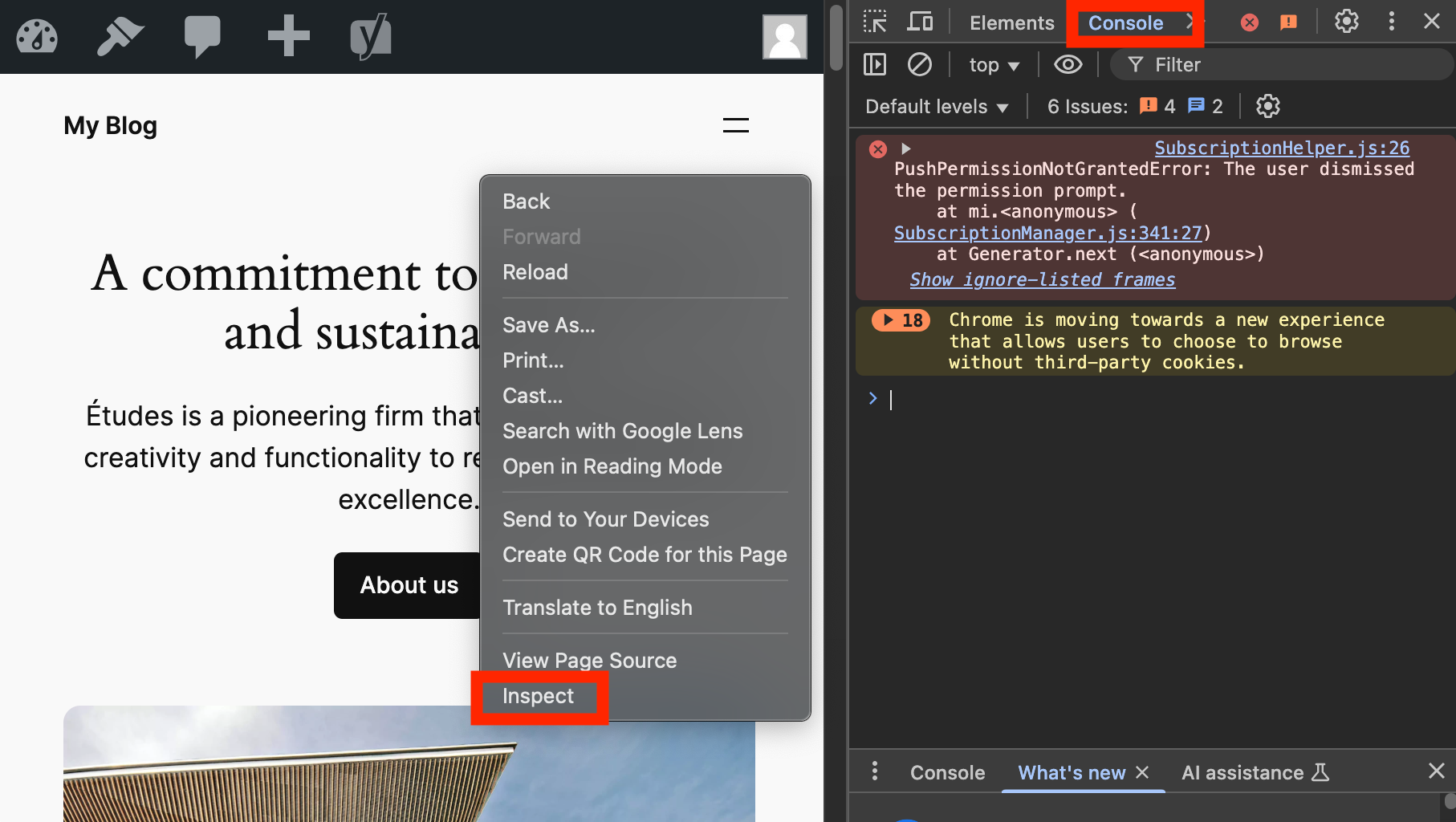
Haz clic derecho en tu sitio, haz clic en Inspeccionar y abre la pestaña Console.
Verificar errores de OneSignal en la consola
Verificar estado de suscripción en el navegador
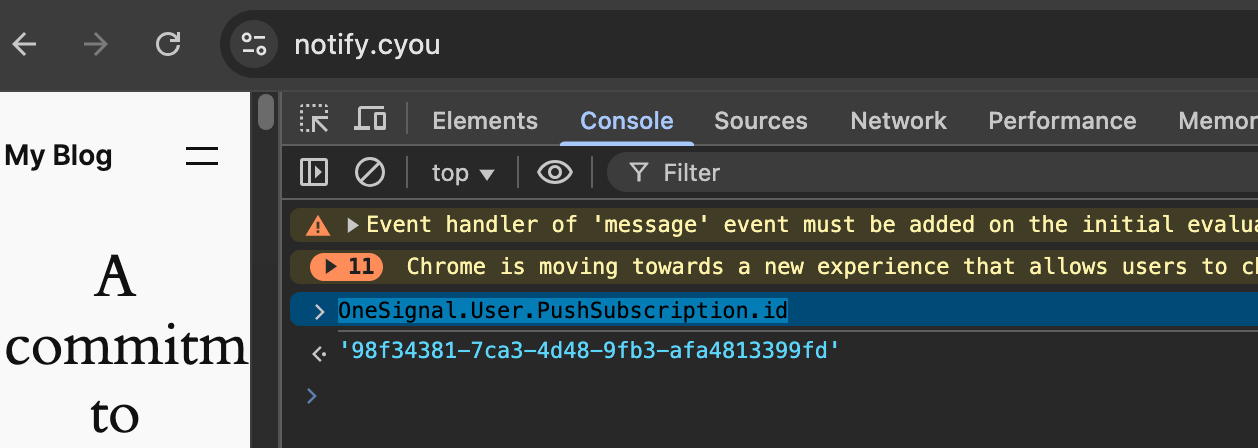
Encuentra tu ID de Suscripción de OneSignal en la consola.
Verificar ID de Suscripción en el dashboard de OneSignal
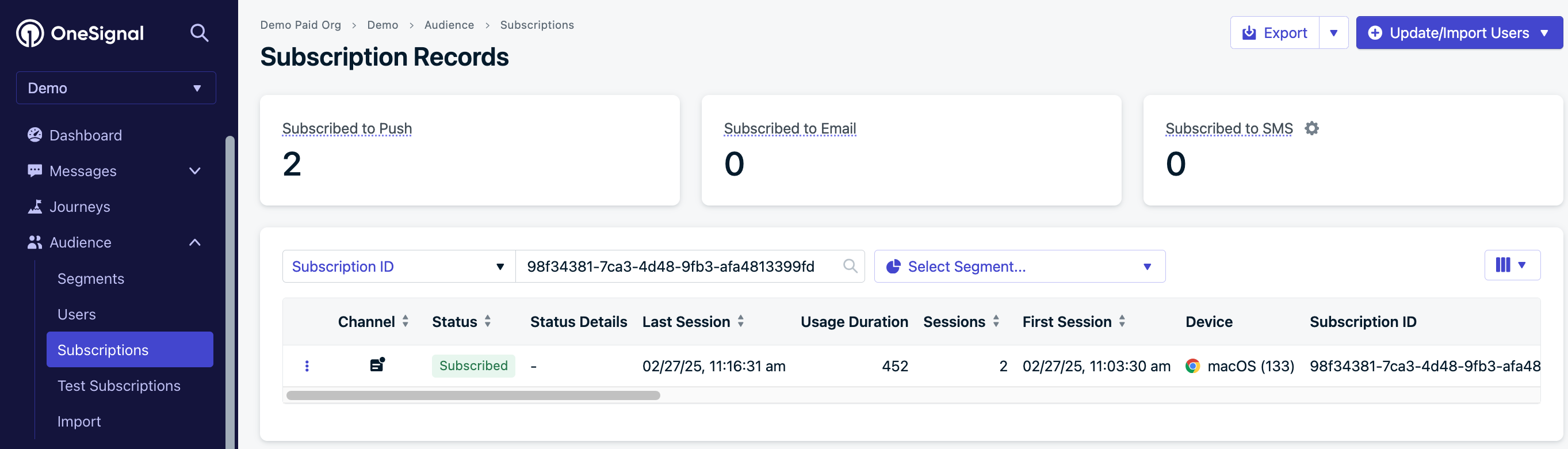
Busca en tu dashboard de OneSignal el ID de Suscripción.
Enviar una notificación push de prueba
Errores comunes de consola de OneSignal

Error de discordancia de URL del sitio.
El visitante rechazó la solicitud del navegador. No aparecerá nuevamente hasta que expire un período de espera. Consulta Solicitudes de permiso web para reglas del navegador o limpia los datos del sitio para reintentar inmediatamente.

Error de inicialización duplicada de OneSignal.

Archivo Service Worker faltante (403/404).
https://your-site.com/wp-content/plugins/onesignal-free-web-push-notifications/sdk_files/OneSignalSDKWorker.js
Si no, consulta Soporte común de plugin para corregir problemas de CDN o caché.
Soporte común de plugin
Los CDN y plugins de caché pueden bloquear los archivos requeridos de OneSignal. Usa estas configuraciones específicas por plugin:Autoptimize
En Excluded scripts, agrega:WP Rocket
Bajo CDN > Exclude Files From CDN, agrega:LiteSpeed Cache
Bajo CDN > Exclude Path, agrega:WP Super Cache
- Ve a Settings > WP Super Cache > CDN
- En Exclude if substring, incluye:
onesignal-free-web-push-notifications - Haz clic en Contents > Delete Cache
WP Engine
En WP Engine plugin > General Settings > HTML Post-Processing, agrega estos, reemplazandoYOURSITEHERE:
W3 Total Cache
- Ve a Performance > CDN
- Bajo Rejected files, agrega:

Configuración de exclusión de W3 Total Cache.
BunnyCDN
Excluye onesignal en las Rutas Excluidas de CDN del plugin.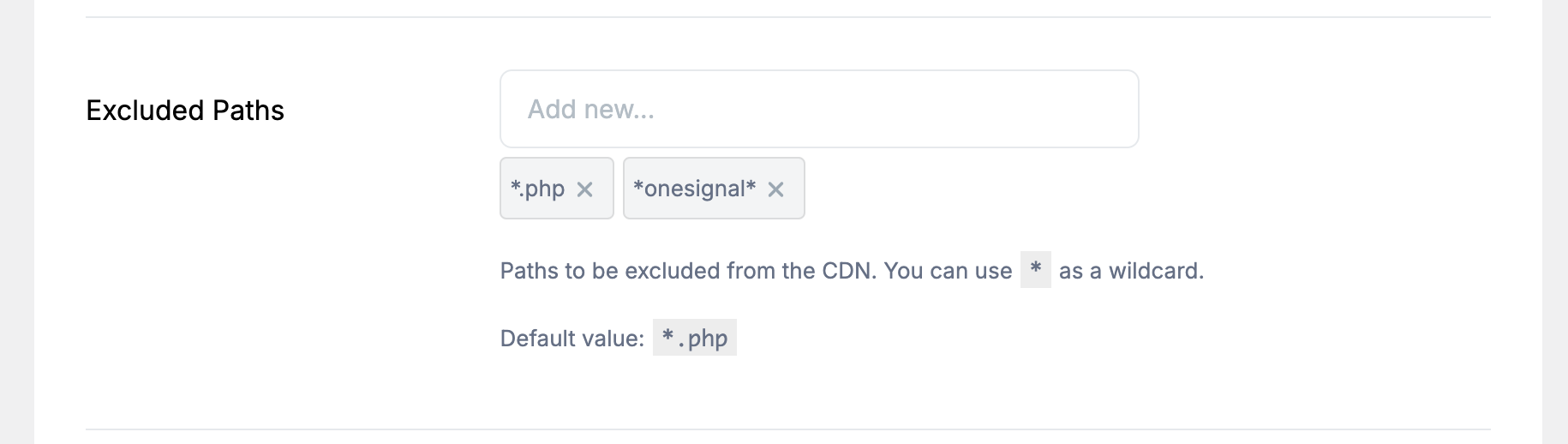
Ejemplo de exclusión de BunnyCDN.
CDN Enabler
En Settings > CDN Enabler, agrega esto a “Exclusions”:PressCDN
En Exclude Directories, agrega:Breeze
En Settings > CDN > Exclude Content, agrega: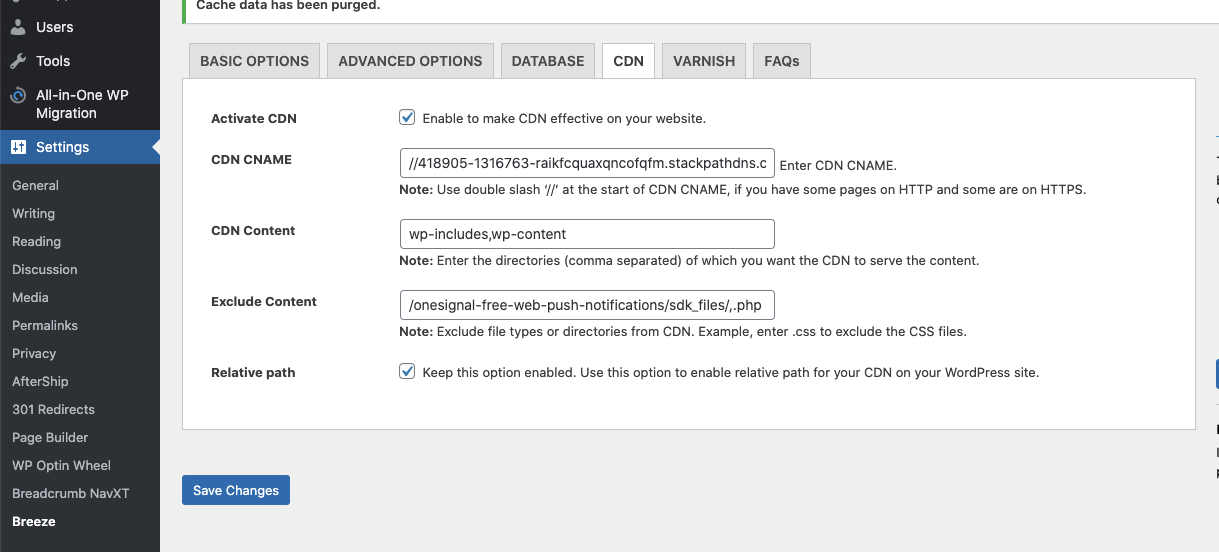
Ejemplo de exclusión de Breeze.
Hummingbird Pro
Ve a Asset Optimization, encuentra el archivo SDK de OneSignal y elimínalo de la optimización.
Optimización de Assets de Hummingbird Pro.
Sucuri
Sigue la guía de Whitelist de Sucuri para permitir archivos de OneSignal.iThemes Security plugin
Deshabilita la opción “Disable PHP in Plugins” bajo System Tweaks.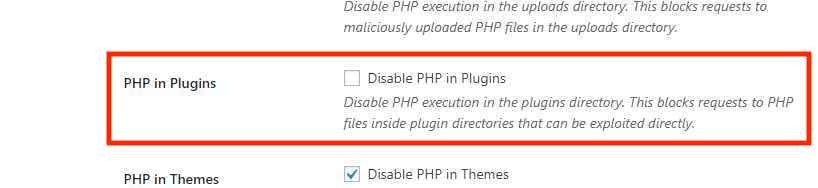
Configuración de plugin PHP de iThemes.
Defender Security plugin
No habilites “Prevent PHP execution”. Ve a Defender Plugin > Security Tweaks y verifica que la configuración esté deshabilitada.Ejemplo de .htaccess para acceso al Service Worker
Ralentizaciones del servidor o sitio inalcanzable después de enviar notificaciones
Si tu servidor experimenta ralentizaciones o se vuelve inalcanzable después de enviar notificaciones, a menudo se debe al aumento de carga de activos de notificación o recursos limitados del servidor.No alojar tus propios íconos de notificación
Evita el auto-alojamiento de imágenes usadas en notificaciones. Cuando alojas tus propios íconos o imágenes de notificación, tu servidor puede sobrecargarse ya que el navegador de cada destinatario intenta obtener la imagen al mismo tiempo que se envía una notificación. Para reducir la tensión del servidor, usa soluciones de alojamiento de imágenes o servicios CDN optimizados para acceso de alta concurrencia.Considera actualizar recursos de alojamiento
Si los problemas del servidor persisten, puede que necesites:- Actualizar tu plan de alojamiento: Puede ser necesario un mayor ancho de banda o un alojamiento más potente para manejar envíos de notificaciones a gran escala.
- Consultar con tu proveedor de alojamiento: Tu proveedor puede ofrecer perspectivas u optimizaciones específicas para tu entorno de alojamiento.